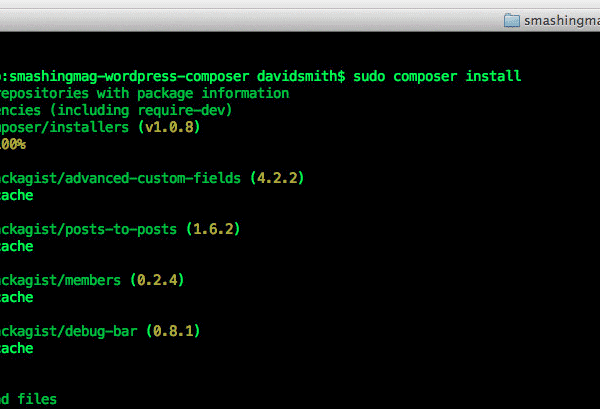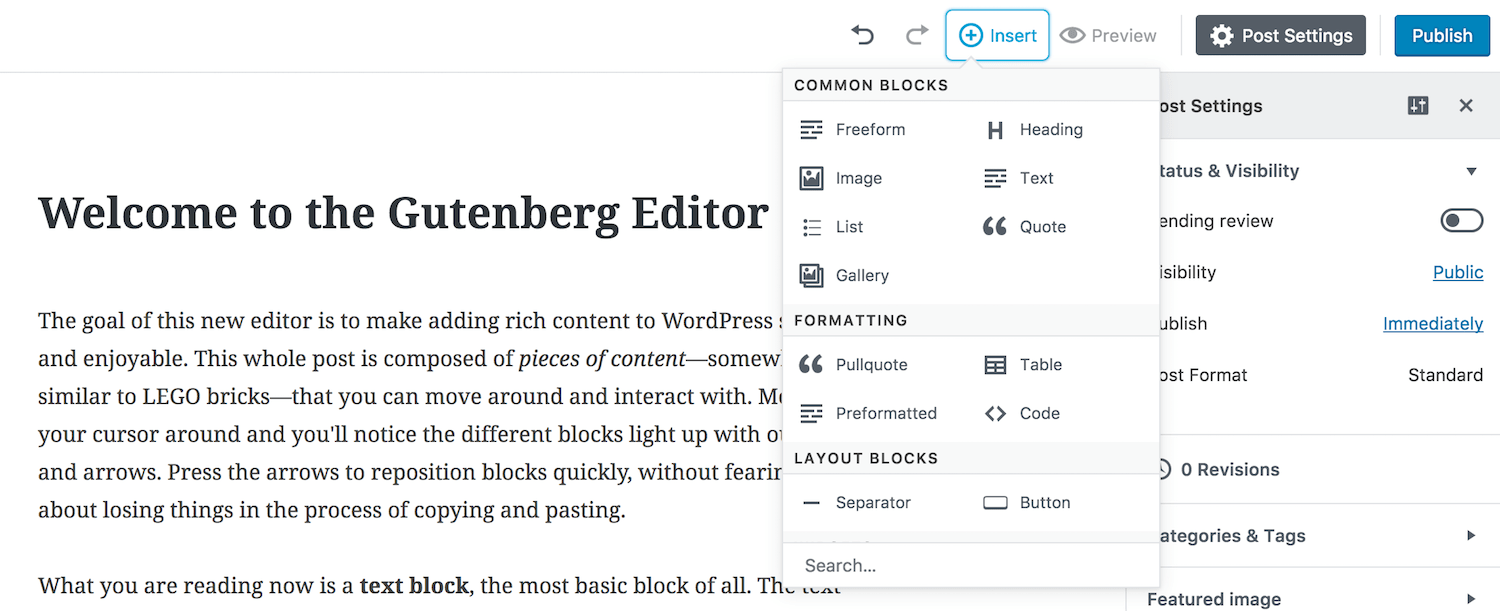Хотели бы перевести свой WordPress сайт на несколько языков?
WordPress поддерживает более 35% всех веб-сайтов в интернете. Многие из них обслуживают другие языки или многоязычную аудиторию.
В этой статье мы покажем вам, как легко создать многоязычный сайт на WordPress. Мы рассмотрим три различных решения, так что вы можете выбрать то, которое лучше всего подходит для вас.
С помощью каждого решения вы сможете легко переводить свои посты, страницы, теги, категории и темы WordPress на любое количество языков.
к содержанию ↑Что такое многоязычный WordPress сайт?
Многоязычный WordPress сайт обслуживает один и тот же контент на нескольких языках. Он может автоматически перенаправлять пользователей на язык, основанный на их регионе, или пользователи могут выбрать свой предпочтительный язык с помощью меню.
Существует несколько различных подходов, используемых для создания многоязычного веб-сайта. Первый подход позволяет вам вручную перевести весь контент на языки по вашему выбору с помощью человеческих переводчиков.
Второй метод фактически не создает многоязычный сайт, а использует машинный перевод существующего контента с помощью служб автоматического перевода.
Однако Google Translate перестал поддерживать новые учетные записи для перевода веб-сайтов. Остальные варианты либо не бесплатны, либо не очень хороши по качеству.
Безусловно, что ручной перевод вашего контента это гораздо лучший подход. Это позволяет вам поддерживать качество на всём сайте. Вы можете перевести контент самостоятельно или нанять для этого профессионалов.
к содержанию ↑Выбор многоязычного плагина WordPress.
Существует несколько плагинов WordPress, которые вы можете использовать для перевода вашего сайта на несколько языков. Вам нужно выбрать плагин, который поможет вам легко управлять переводами, не делая вещи излишне трудными для ваших пользователей.
В этом руководстве мы покажем вам три лучших многоязычных плагина WordPress с пошаговыми инструкциями по их настройке.
Если вы знаете, какой плагин вы собираетесь использовать, то вы можете сразу попробовать.
- TranslatePress
- WPML
- Polylang
Все три из них снабжены необходимыми функциями, необходимыми для создания надежного многоязычного веб-сайта.
- Они позволяют переводить посты, страницы, продукты и другие типы постов.
- Вы можете легко переводить свои категории, теги, плагины и темы.
- Они позволяют вам настроить SEO дружественные URL адреса для каждого языка.
С учетом сказанного, давайте начнем.
1.Создайте Многоязычный Сайт WordPress с помощью TranslatePress.
TranslatePress это один из лучших плагинов для WordPress перевода на рынке. Это немного отличается от других решений, упомянутых в этом руководстве.
Обычно многоязычные Плагины просят вас создать несколько версий одной и той же статьи, чтобы перевести ее. TranslatePress позволяет создавать переводы одновременно.
Он также позволяет вам использовать живой редактор для перевода всех визуальных аспектов вашего сайта.
Самое главное, вы можете сочетать машинный и человеческий переводы. Это означает, что вы можете использовать Google Translate или аналогичные инструменты искусственного интеллекта для создания машинного перевода и улучшения только тех частей, которые пропустил искусственный интеллект.
Первое, что вам нужно сделать, это установить и активировать плагин TranslatePress. Для получения более подробной информации смотрите наше пошаговое руководство по установке плагина WordPress.
Если вы хотите перевести свой сайт на несколько языков, то вам также нужно будет установить дополнения ‘Extra Languages’. Вы можете сделать это с помощью кнопки Загрузить дополнения под своей учетной записью на веб-сайте TranslatePress.

После загрузки дополнения вы можете установить и активировать его, как и любой другой плагин WordPress.
После активации вам необходимо посетить страницу Settings » TranslatePress, чтобы настроить параметры плагина.

Во-первых, вам нужно перейти на вкладку лицензия и ввести свой лицензионный ключ. Вы можете найти эту информацию под своей учетной записью на веб-сайте Translate Press.
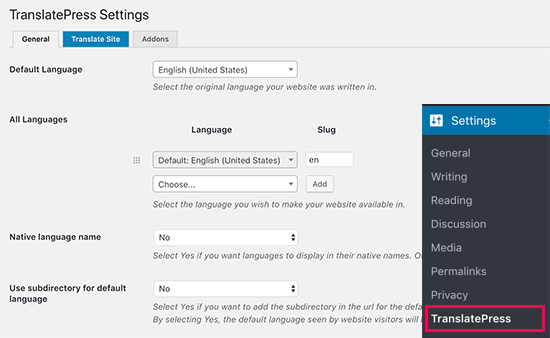
После этого вам нужно перейти на вкладку Общие настройки, чтобы настроить другие настройки.
Первый вариант на этой странице, это выбрать язык вашего сайта по умолчанию и языки, на которые вы хотите перевести свой сайт.
Затем вам нужно выбрать, хотите ли вы отображать названия языков на родном языке. Опция по умолчанию «нет», что означает, что имена языков будут отображаться на языке использующийся по умолчанию.
После этого вам нужно выбрать, хотите ли вы отображать имя языка по умолчанию в URL-адресе в качестве подкаталога. Например, http://example.com/en/.
Выбор по умолчанию «нет», что означает, что только другие языки будут иметь имя языка в URL-адресе в качестве подкаталога. Мы рекомендуем оставить эту настройку как есть для лучшего SEO.
Это приведет вас к следующему параметру, «Force language in custom links». Опция по умолчанию «да», потому что это изменит пользовательские ссылки для переведенных языков, сделав URL-адреса более удобными для SEO.
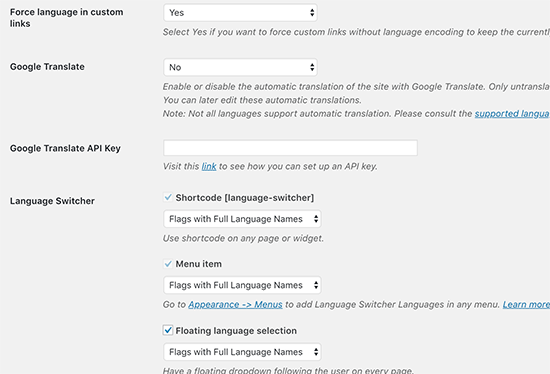
Далее вам нужно выбрать, хотите ли вы использовать Google Translate для автоматического перевода. Выбор по умолчанию «нет», но вы можете изменить его, если хотите использовать Google Translate.
Вам нужно будет предоставить ключ API Google Translate в следующем поле. Вы найдете ссылку под опцией, которая покажет вам инструкции о том, как ее получить.
Наконец, вы перейдете к опциям о том, как вы хотите отобразить переключатель языков на своем веб-сайте. TranslatePress предоставляет вам три варианта.
Вы можете использовать shortcode, добавить переключатель в навигационное меню или отобразить всплывающее меню. Далее в этой статье мы покажем вам, как добавить переключатель языков на ваш сайт.
Идите вперед и нажмите на кнопку «Save Changes», чтобы сохранить свои настройки.
к содержанию ↑Перевод контента вашего сайта
Чтобы перевести свой сайт, вы можете просто нажать на вкладку » Translate Site» на странице настроек плагина или кнопку в панели администратора WordPress.
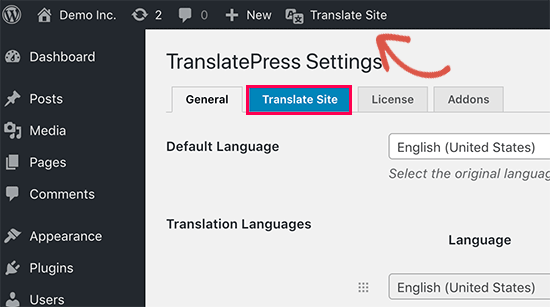
Это откроет онлайн редактор перевода в новой вкладке браузера.
В этом редакторе вы можете нажать на любой текст на вашем сайте в правой панели, а TranslatePress загрузит его в левую колонку для перевода.
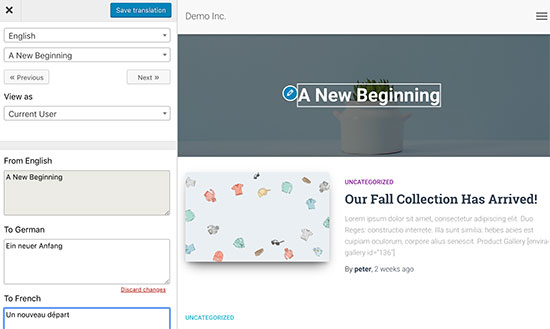
Теперь нажмите на язык, на который вы хотите перевести строку, а затем предоставьте свой перевод.
После ввода перевода нажмите на кнопку » Save Translation» вверху, а затем нажмите на кнопку Next. TranslatePress автоматически загрузит следующую строку на странице для вашего перевода.
Вы также можете просто нажать на раскрывающееся меню под вашим языком по умолчанию, и оно покажет вам список переводимых текстовых строк на странице. Вы можете выбрать строку и затем предоставить ее перевод.
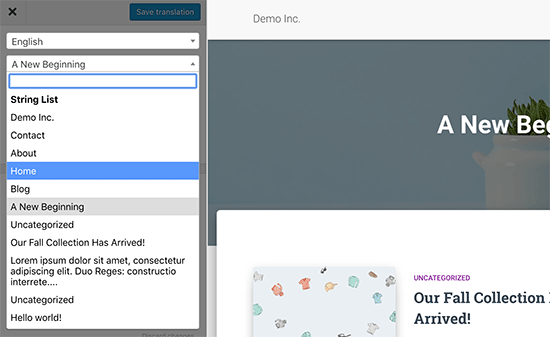
Вы можете перевести весь контент на любой странице. Это включает в себя навигационные меню, кнопки, виджеты боковой панели, мета-текст и многое другое.
Вы также можете посетить любую страницу, нажав на ссылки на экране, и начать перевод этой страницы.
TranslatePress позволяет мгновенно начать перевод любой страницы или сообщения на вашем сайте при входе в систему. Просто нажмите на кнопку » Translate Page’» вверху, чтобы войти в онлайн редактор.
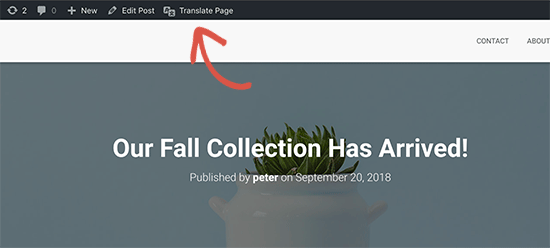
Как только вы переведете строку, плагин автоматически переведет ее для вас в других местах. Например, если вы перевели Заголовок сообщения, то Заголовок сообщения в виджетах боковой панели будет автоматически переведен.
к содержанию ↑Добавление переключателя языков на ваш сайт.
Language switcher позволяет посетителям вашего сайта выбирать язык при посещении вашего сайта. Он обычно отображает флаг каждой страны, чтобы указать языки, доступные на вашем сайте.
TranslatePress позволяет добавить переключатель языков с помощью shortcode, в качестве элемента навигационного меню или всплывающее баннера. Переключатель языков может отображаться в виде флагов, названий языков или и того, и другого.
Добавление переключателя языков в WordPress с помощью shortcode.
Вам просто нужно добавить shortcode [language-switcher] в сообщения, страницы или виджет боковой панели, где вы хотите отобразить переключатель языков.
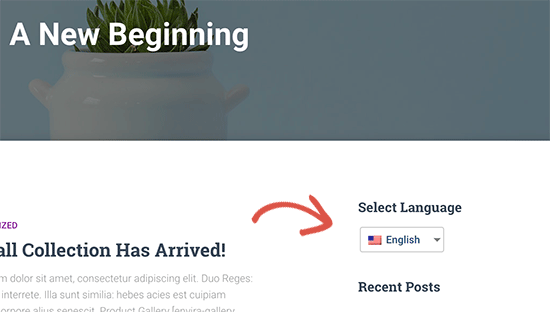
Добавление переключателя языков навигационное меню WordPress
Просто перейдите Appearance » Menus нажмите на вкладку «Language Switcher» в левой колонке. Теперь выберите языки, которые вы хотите отобразить, а затем нажмите кнопку Добавить в меню.
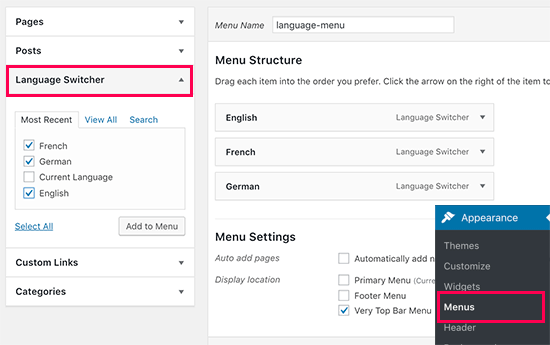
Теперь вы увидите языки, добавленные в навигационное меню WordPress. Не забудьте нажать на кнопку «Save Menu», чтобы сохранить ваши изменения.
Вот как это выглядело на нашем тестовом сайте:
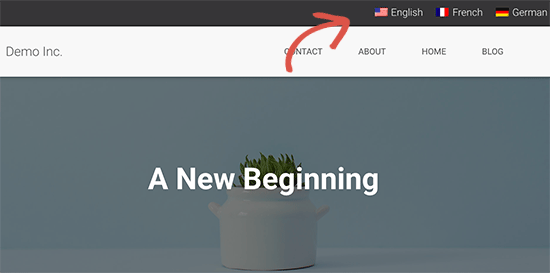
Добавление всплывающего переключателя языков
Перейдите на страницу настроек плагина и прокрутите вниз до раздела language switcher. Отсюда убедитесь, что флажок рядом с параметром «Floating language selection» установлен.
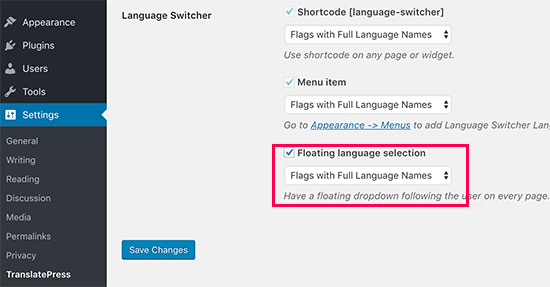
Не забудьте нажать на кнопку save changes, чтобы сохранить свои настройки.
Теперь вы можете посетить свой веб-сайт, чтобы увидеть всплывающий переключатель языков в нижней части каждой страницы вашего сайта.
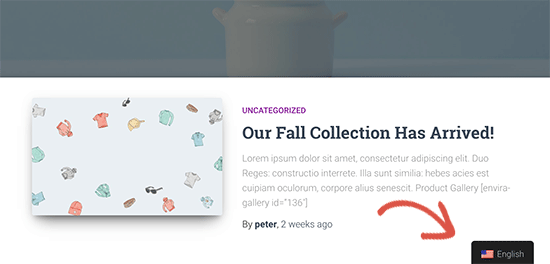
2.Создание многоязычного сайта WordPress с помощью WPML
WPML (сокращение от WordPress Multilingual) один из старейших и самых популярных многоязычных плагинов WordPress.
Первое, что вам нужно сделать, это установить и активировать плагин WPML (WordPress Multilanguage). Для получения более подробной информации см. наше пошаговое руководство по установке плагина WordPress.
После активации плагин добавит новый пункт меню с надписью ‘WPML’ в ваше меню WordPress. Нажав на него в первый раз, вы попадете в мастер настроек плагина.
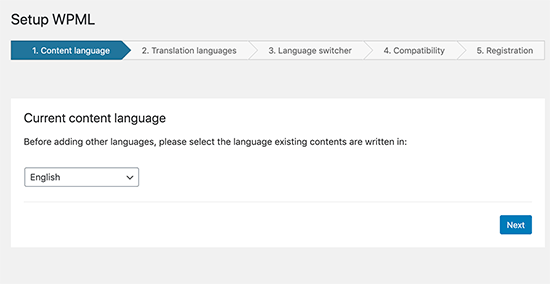
WPML автоматически определит язык вашего сайта WordPress. Вы можете изменить его здесь и сейчас, если хотите.
После этого нажмите на кнопку Next, чтобы продолжить.
На следующем экране вам будет предложено выбрать языки, которые вы хотите включить на своем сайте. Просто выберите языки из списка, которые вы хотите добавить на свой сайт.
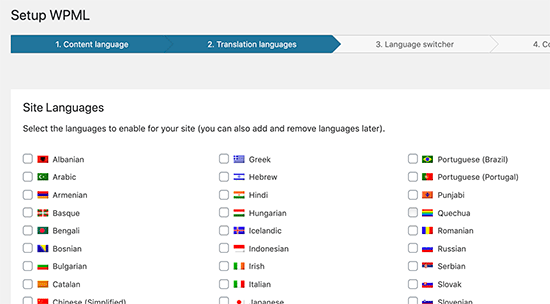
Вы всегда можете добавить или удалить языки позже, если они вам понадобятся. После того как вы выбрали языки, нажмите на кнопку Next.
Теперь вам будет предложено добавить переключатель языков на ваш сайт. Этот переключатель языков позволит вашим пользователям выбрать язык для просмотра контента на предпочитаемом ими языке.
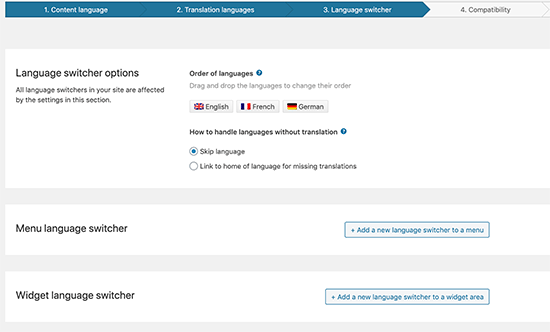
WPML позволяет автоматически добавлять переключатель контента в качестве виджета боковой панели, в навигационном меню, простой список или в нижней области страницы.
Затем вас спросят, хотите ли вы отправить отчет о совместимости в WPML относительно плагина и тем, которые вы используете.
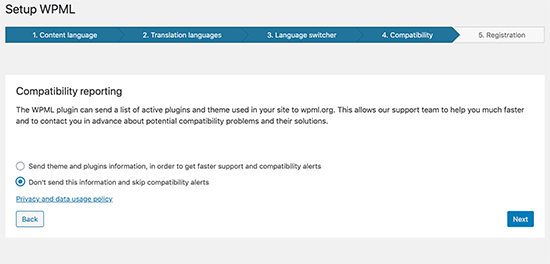
Вы сами решаете, хотите ли вы отправить эти данные в WPML или нет.
В качестве заключительного шага вам будет предложено ввести ключ вашего сайта. Если вы еще не сгенерировали его, то можете нажать на кнопку «Generate a key for this site».
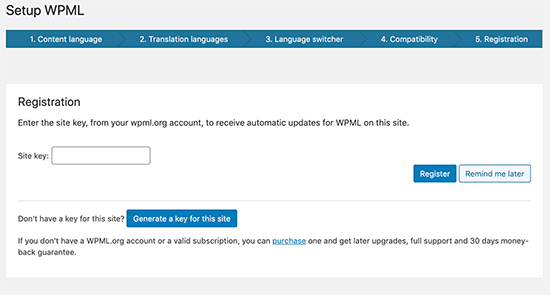
Это приведет вас на веб-сайт WPML, где вам будет предложено добавить сайт, с которого вы пришли, в свою учетную запись WPML.
Как только ваш сайт будет добавлен, вы можете нажать на него, чтобы перейти к ключу вашего сайта. Скопируйте и вставьте этот ключ на свой сайт WordPress.
Вот и все, что вы успешно завершили с помощью мастера настройки WPML. Теперь вы можете нажать на кнопку Finish, чтобы выйти из настройки.
Добавление многоязычного контента в WordPress с помощью WPML
WPML позволяет очень легко перевести каждую область вашего сайта WordPress на несколько языков.
Вы сможете легко переводить свои посты, страницы, теги, категории и темы WordPress на любое количество языков.
Добавление многоязычных постов и страниц
Просто нажмите на меню сообщений, чтобы просмотреть существующие сообщения. Вы заметите языковую колонку рядом с заголовками ваших сообщений.
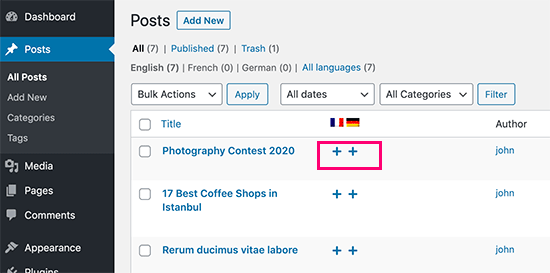
WPML предполагает, что существующий контент находится на основном языке вашего сайта. Он покажет кнопки добавления для каждого языка рядом с вашими постами. Нажмите на кнопку Добавить под языком, чтобы перевести сообщение.
Вы также можете управлять переводами, редактируя сообщение.
На экране редактирования сообщения Вы заметите новое мета-поле ‘Language’ для управления переводами.
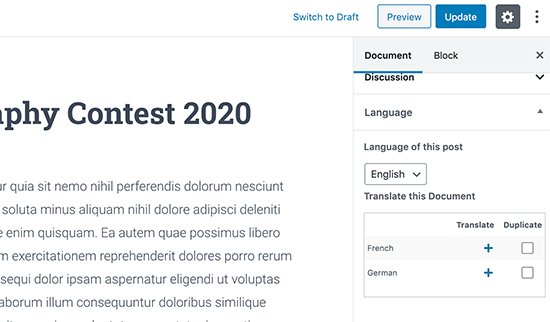
WPML также предлагает лучший способ управления пользователями, которые работают в качестве переводчиков на вашем сайте. Если вы приобретаете их многоязычный план CMS, то вы можете использовать их модуль управления переводами.
Модуль управления переводами позволяет добавлять пользователей в качестве переводчиков независимо от того, какую роль они играют на Вашем сайте WordPress. Вы даже можете добавить подписчиков в качестве переводчиков.
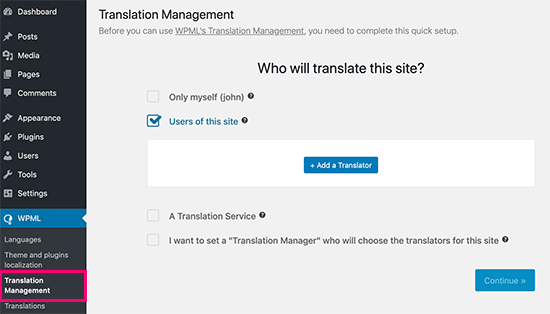
Вместо редактирования постов, эти переводчики будут иметь возможность добавлять переводы непосредственно в WPML.
Добавление переводов для категорий и тегов
WPML позволяет легко переводить категории и теги, а также любые другие пользовательские таксономии, которые вы можете использовать.
Посетите страницу WPML » Taxonomy Translation и загрузите пользовательские таксономии, которые вы хотите перевести.
Например: на этом скриншоте мы выбрали категории, и он отобразил все категории с нашего примера сайта.
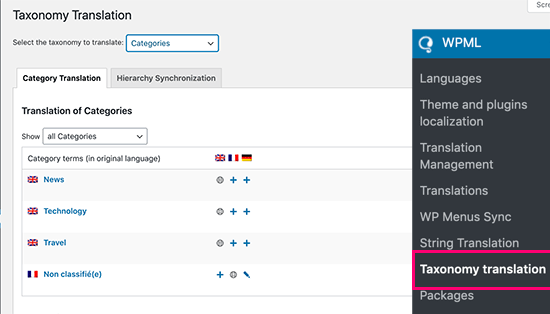
Нажмите на кнопку Добавить рядом с термином таксономии, чтобы добавить перевод.
Перевод Навигационных Меню
WordPress поставляется с надежной системой навигационного меню. WPML позволяет вам переводить его так же, как вы переводили бы сообщения или таксономии.
Посетите страницу Appearance » Menus на вашем сайте. Если у вас есть несколько меню, выберите меню, которое вы хотите перевести.
В правой колонке вы увидите меню со ссылками для перевода на другие языки, включенными на вашем сайте.
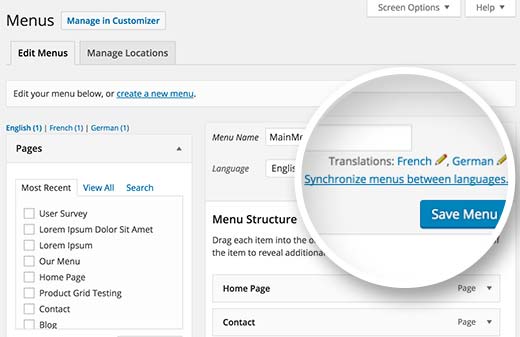
При нажатии по языку, создастся новое меню для этого языка.
Если у вас есть ваши сообщения и страницы в меню навигации, то вам сначала нужно будет перевести их. После этого вы можете добавить их из вкладок слева на экранах меню редактирования.
Не забудьте нажать на кнопку Save, чтобы сохранить ваше меню.
Перевод тем, плагинов и других текстов с помощью WPML
WPML многоязычный CMS позволяет выбирать между официальными переводами тем и плагинов или использовать собственный строковый переводчик.
Перейдите на страницу WPML » Themes and plugins localization.
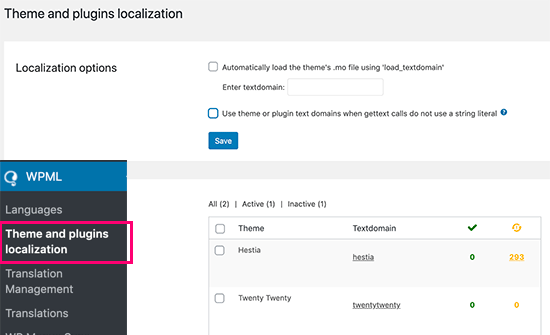
По умолчанию WPML будет искать файлы перевода вашего плагина, если они доступны, и использовать их.
Однако если ваша тема WordPress или плагины WordPress не переведены на используемые вами языки, то вы можете перевести их с помощью функции перевода строк WPML.
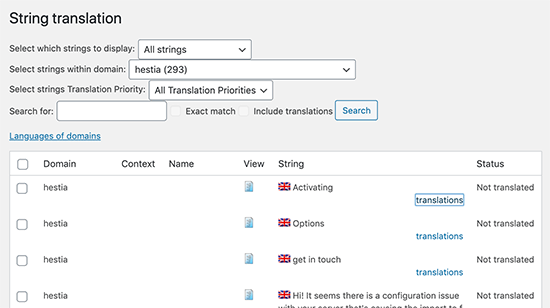
Просто сканируйте свою тему или плагин, чтобы загрузить строки, а затем начните переводить эти строки.
Этот модуль также позволит вам переводить пользовательские поля, виджеты и другие переводимые строки, сгенерированные WordPress.
3.Создание многоязычного сайта WordPress с помощью Polylang
Polylang это бесплатный многоязычный плагин WordPress с более чем 500 000 активными установками. Это позволяет вам легко создать многоязычный веб-сайт, не покупая премиум-версию.
Примечание: Если вы используете WooCommerce или вам нужна поддержка, то вы можете перейти на Polylang Pro или приобрести их дополнения WooCommerce.
Для этого урока мы будем использовать бесплатную версию плагина.
Первое, что вам нужно сделать, это установить и активировать плагин Polylang. Для получения более подробной информации смотрите наше пошаговое руководство по установке плагина WordPress.
После активации вам необходимо посетить страницу Languages » Languages, чтобы настроить плагин.
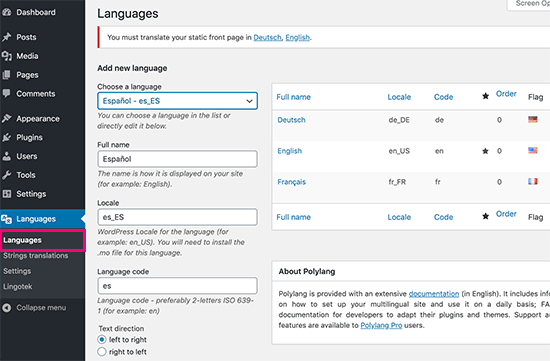
Страница языковых настроек разделена на три вкладки.
Страница языковых настроек разделена на три вкладки. Первая вкладка помечена как ‘Languages’.
Здесь вы добавляете языки, которые хотите использовать на своем сайте.
Вам нужно будет добавить язык по умолчанию, а также выбрать все другие языки, которые пользователи могут выбрать на вашем сайте.
После добавления языков перейдите на вкладку ‘Strings Translations’. Здесь вам нужно перевести название сайта, описание, а затем выбрать формат даты и времени.
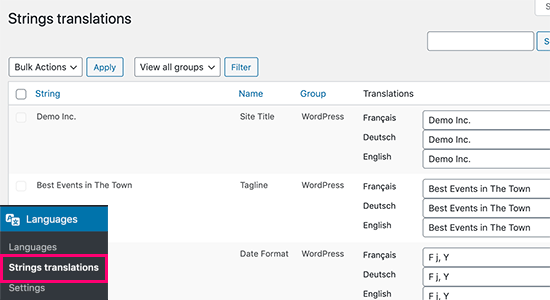
Далее вам нужно посетить страницу Languages » Settings. Отсюда вы можете настроить параметры URL для языков и настроить SEO дружественные URL адреса.
Как только вы закончите, нажмите на кнопку save changes, чтобы сохранить свои настройки.
Перевод контента в WordPress с помощью Polylang
Polylang позволяет очень легко добавлять контент на разных языках. Просто создайте новый пост/страницу или отредактируйте существующий.
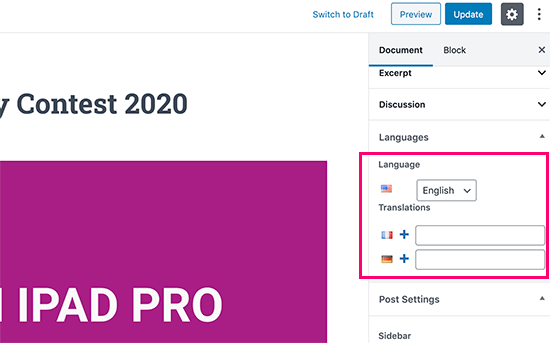
На экране редактирования сообщения, вы заметите мета-поле language.
Ваш язык по умолчанию будет выбран автоматически, поэтому вы можете сначала добавить контент на своем языке по умолчанию, а затем перевести его на другие языки.
Чтобы перевести, вам нужно нажать на кнопку + рядом с language, а затем добавить контент для этого языка.
Повторите этот процесс для всех языков. Как только вы закончите, вы можете публиковать свои сообщения и страницы.
Перевод категорий, тегов и пользовательских таксономий
Вы также можете переводить категории и теги или любые пользовательские таксономии, которые вы можете использовать.
Если вы хотите перевести категории, то перейдите в раздел Posts » Categories.
Добавьте категорию на языке по умолчанию, а затем нажмите на значок плюса для каждого языка, чтобы начать добавлять переводы.
Отображение языкового переключателя на Вашем сайте WordPress
Добавление переключателя языков позволяет пользователям выбирать язык при просмотре вашего сайта. Polylang делает это очень просто. Просто перейдите в раздел Appearance » Widgets и добавьте виджет переключатель языков на боковую панель или в другую область, готовую к использованию виджетов.
Вы можете выбрать раскрывающийся список или использовать названия языков с флагами. Как только вы закончите, нажмите кнопку Save, чтобы сохранить настройки виджета.
Теперь вы можете просмотреть свой сайт, чтобы увидеть переключатель языков в действии.
Часто задаваемые вопросы о создании многоязычного сайта WordPress
Помогая тысячам начинающих создавать свои сайты, мы знаем кое-что о создании многоязычного сайта. Ниже приведены некоторые из главных вопросов, которые нам задавали о многоязычных сайтах WordPress.
- Какой многоязычный плагин WordPress является лучшим?
Все три плагина, упомянутые в этом руководстве, являются лучшими. Однако в некоторых аспектах они несколько отличаются.
Если вы новичок, ищущий более простое решение, то мы рекомендуем использовать TranslatePress. Его живой редактор облегчает перевод.
Продвинутые пользователи и веб-сайты электронной коммерции могут найти WPML более полным для своих нужд. Наконец, если вы ищете бесплатное решение, то Polylang это лучший вариант для вас.
- Как перевести WordPress администратора для пользователей?
WordPress позволяет каждому пользователю на вашем сайте выбрать язык интерфейса администратора. Им просто нужно отредактировать свой профиль пользователя, и там они найдут возможность выбрать язык.
- Как мне перевести мою тему WordPress?
Все три плагина позволят вам автоматически получать переводы тем. Вы также можете самостоятельно найти и перевести тему WordPress, а затем загрузить файлы перевода на свой сайт.
- Как перевести плагин WordPress
Многие из лучших плагинов WordPress готовы к переводу. Однако они могут быть переведены не на все языки. TranslatePress и WPML позволяют легко переводить строки в интерфейсе плагина.
Вы также можете самостоятельно переводить плагины WordPress и загружать переводы на свой сайт вручную.
Мы надеемся, что эта статья помогла вам узнать, как сделать многоязычный сайт WordPress как профессионал. Вы также можете ознакомиться с нашим руководством о том, как легко получить больше трафика на ваш сайт.
Если вам понравилась эта статья, то, пожалуйста, подпишитесь на наш YouTube канал для видеоуроков WordPress. Вы также можете найти нас в Twitter и Facebook.
Рекомендую посмотреть коробочные версии 1с битрикс 24 (подробнее)
Плагин рейтинга создан автором этого блога. Буду очень признателен, если вы сможете его поддержать (ссылка)